
任天堂のネットサービスへの支払いにアメリカン・エクスプレスやダイナースなどのクレジットカードを使う方法を紹介します
最終更新 [2022年4月14日]
この記事内には広告リンクが含まれています。
\\どうかフォローをお願いします…//
< この記事をシェア >
ニンテンドースイッチオンラインやニンテンドーeショップでアメックスやダイナースのクレジットカードを使って支払いする方法です。

ニンテンドースイッチでガッツリ遊ぶときには避けては通れないニンテンドースイッチオンライン&ニンテンドーのキャラなどの商品の購入ができるニンテンドーeショップ
これらのニンテンドーのサービスは、正直支払い方法が少ないです。
記事作成時現在だとクレジットカードまたはPayPalのみしか対応していない状態です。
対応しているクレカはVISA・Master・JCBのみ。。
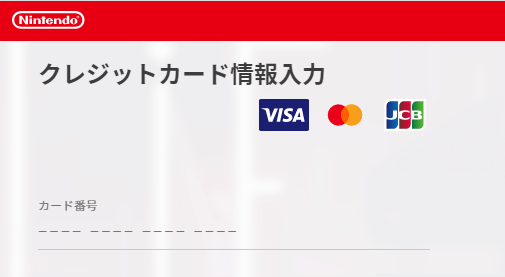
さらにクレジットカードは、VISA・Master・JCBのみとなっています。
JCBは利用できるのにアメリカンエクスプレス(アメックス)およびダイナースでは決済ができません。。
が、PayPal経由というちょっと裏技のような方法を利用することで最終的にアメックスやダイナースカードで支払いすることができます。
今回は、ニンテンドーオンラインの12ヵ月利用券を購入し、アメックスで支払いをしてみました。
この記事では、ニンテンドースイッチオンライン/eショップの支払いをPayPalを経由してアメックスやダイナースのクレジットカードで支払う方法を紹介します。
【ニンテンドースイッチオンライン/eショップ】課金/購入の支払いをアメックスやダイナースなどのクレジットカードで行う方法
PayPalを経由すれば、最終的に本来対応していないクレジットカードで決済できる
ニンテンドースイッチオンラインの料金をアメックスで支払ってみた
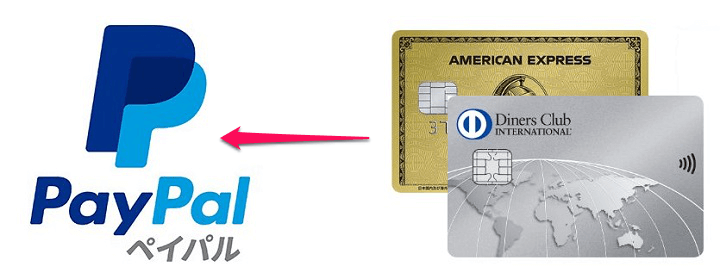
今回紹介している方法は、クレジットカードと同じく正式にニンテンドーサービスへの支払いに対応しているPayPalを利用して支払いする方法となります。
スイッチオンライン/eショップでPayPalで支払い⇒PayPalの支払い方法をアメックスまたはダイナースに設定しておくことで、最終的にアメックスまたはダイナースのクレジットカードに請求されるという流れになります。
文字で書くと難しそうですが、とっても簡単です。
実際にニンテンドースイッチオンラインの料金をPayPal&アメックスの組み合わせで支払いしてみました。
特に手数料などはかかりませんが、PayPalアカウント(無料)は必須となります。
PayPalアカウントを作成
故人アカウントでOK。もちろん無料。すでに持っている人はここは飛ばしてどうぞ
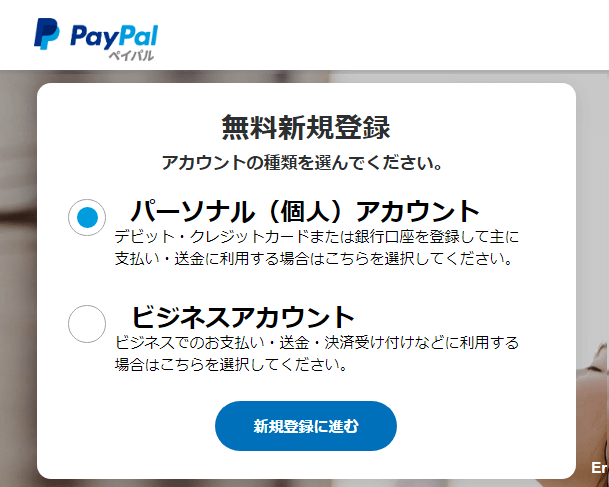
先述した通り、ニンテンドースイッチオンライン/eショップでアメックスやダイナースで支払いする場合はPayPal経由となります。
なのでPayPalアカウントは必須です。
アカウント自体は、即作成できる&もちろん年会費などは一切かかりません。
ビジネスアカウントというものもありますが、ニンテンドーのサービスの料金を支払うだけであれば、パーソナル(個人)アカウントで十分です。
すでにPayPalアカウントを持っている人は、そのまま利用すればOKです。
■アカウント作成はこちら
⇒ PayPalアカウントを新規作成
PayPalアカウントにニンテンドーへの支払いで利用したいクレジットカードを登録
アメックスカードを登録してみた
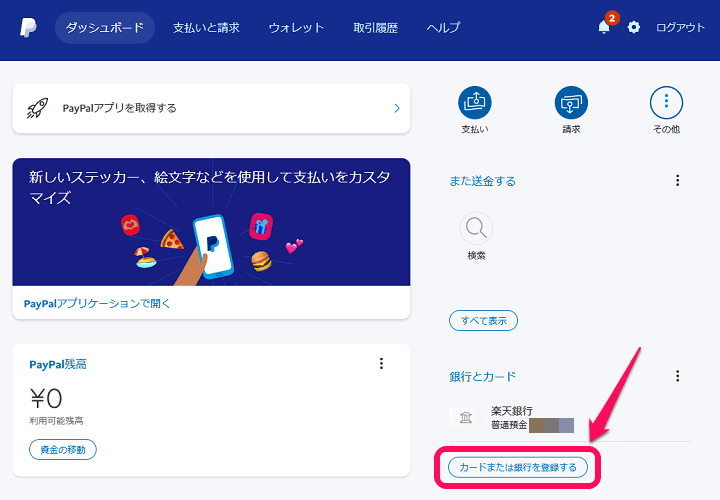
ニンテンドーへの支払いで利用するPayPalアカウントにログインします。
今回はPC環境でログインしましたが、スマホからでもPayPalアプリからでもOKです。
「カードまたは銀行を登録する」を選択します。
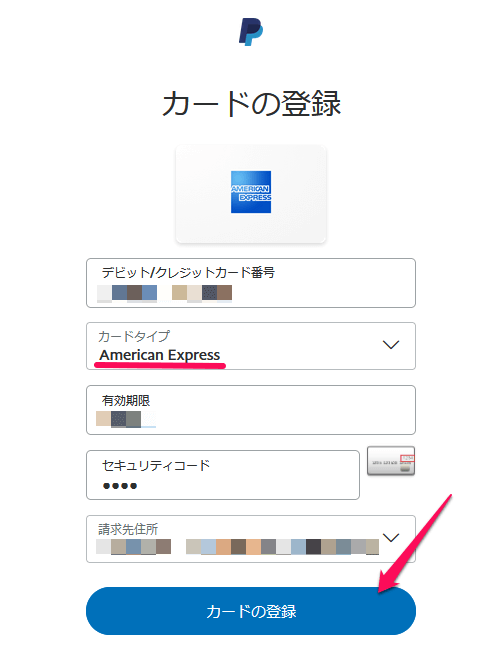
新たにクレジットカード登録を選択して、アメックス(ダイナースでもOK)をPayPalアカウントに登録します。
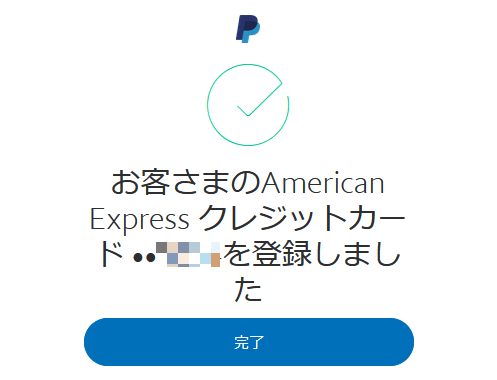
PayPalアカウントへのクレジットカードの登録が完了しました。
高額な支払いをする場合はカードの確認を
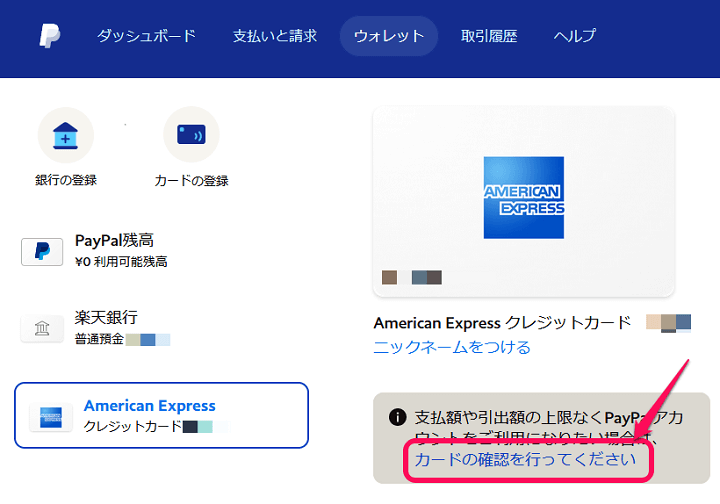
ニンテンドースイッチオンライン/eショップで高額な買い物を考えている人は、PayPal上でカードの確認が必要となります。
PayPalがクレジットカードの有効性を確認するために、一度カードを決済する⇒その請求額の横に書かれた4ケタのコードをPayPal上で入力するというものです。
この処理は、クレジットカードの利用明細を見ないと先に進めないため、3~6営業日程度の時間がかかります。
ちなみに今回は、ニンテンドースイッチオンラインの12ヵ月利用券(4,500円/年)を購入しました。
これくらいの金額であれば、このカード上限を引き上げる処理は行わなくても決済ができました。
ニンテンドーへの支払いの金額が少ない人は、処理が完了していなくても先に進めます。
登録したクレジットカードをオンライン支払の優先支払い方法に設定
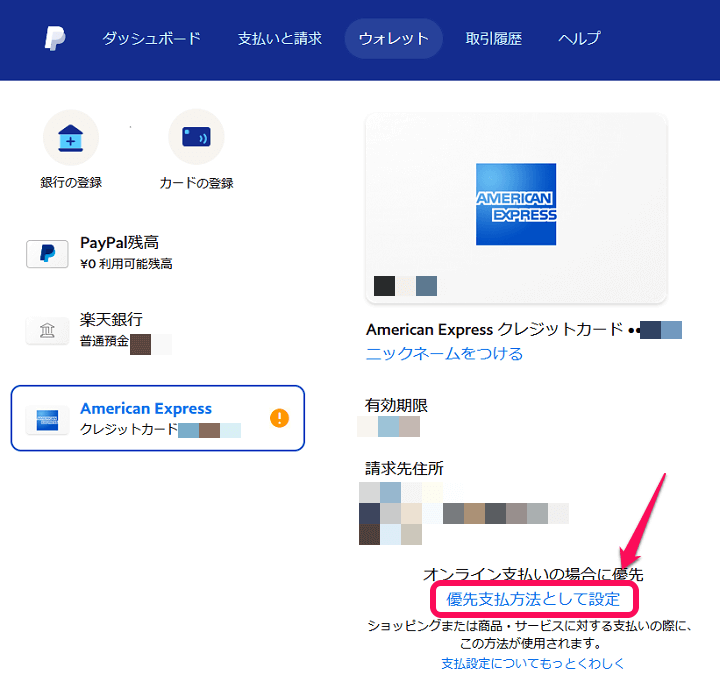
次に↑でPayPalアカウントに登録したクレジットカードをオンライン支払いの場合に優先して支払う「優先支払い方法」として設定します。
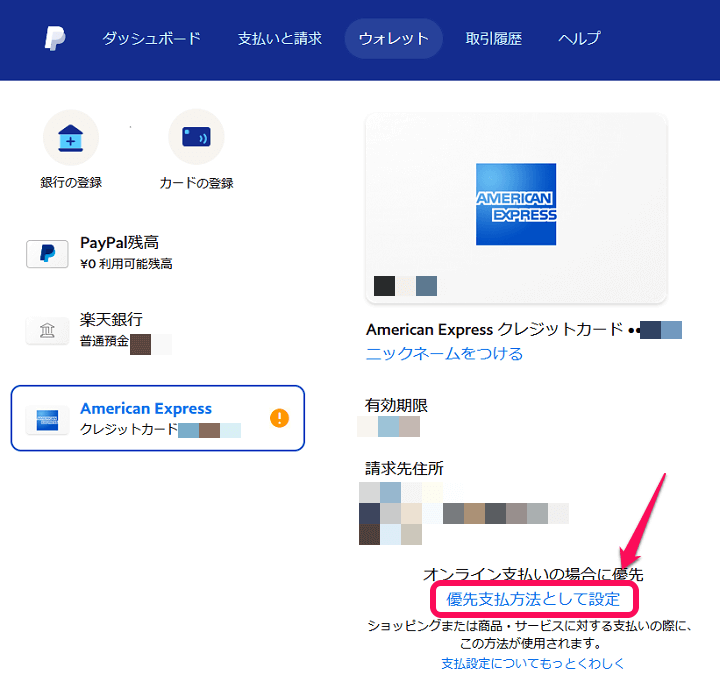
ニンテンドーで支払う際に決済したいカードの情報に「オンライン支払いの場合に優先」と表示されていればOKです。
これでPayPal側の設定は完了です。
続いてニンテンドーアカウントで支払い設定を行います。
支払いに利用したいニンテンドーアカウントが紐づいている端末であれば何でもOKです(PCブラウザ、スマホ、ニンテンドースイッチからeショップにアクセスなど)
ニンテンドーアカウントの支払い方法でPayPalを選択
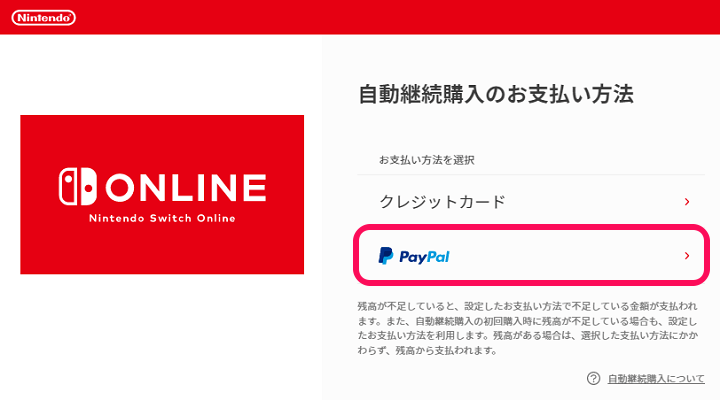
次にニンテンドーアカウントで支払いに↑で設定したPayPalアカウントを設定します。
今回は、ニンテンドースイッチオンラインの継続購入をPCで行っていますが、ニンテンドースイッチを起動してeショップで買い物なども同じくPayPalを選択して登録していく手順でOKです。
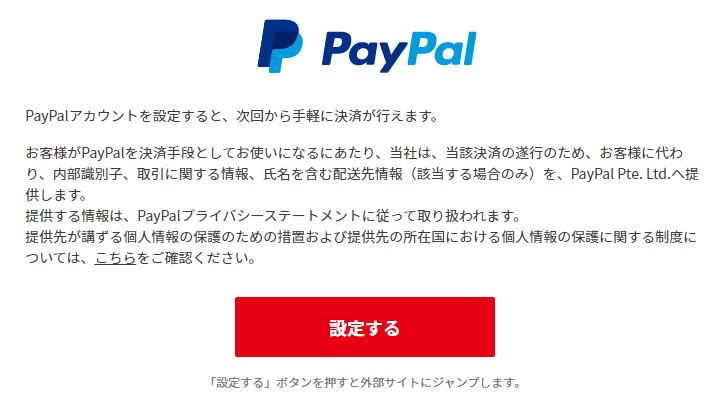
PayPalをニンテンドーアカウントで利用する標準の支払い方法に設定します。
「設定する」を選択するとPayPalの画面に推移します。
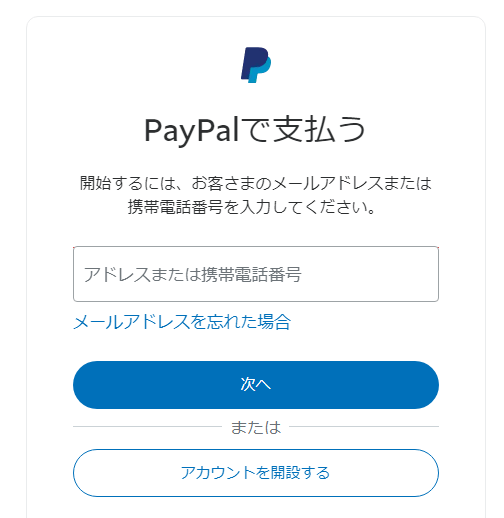
支払いに利用したいPayPalアカウントでログインします。
設定によっては2段階認証などが必要となります。
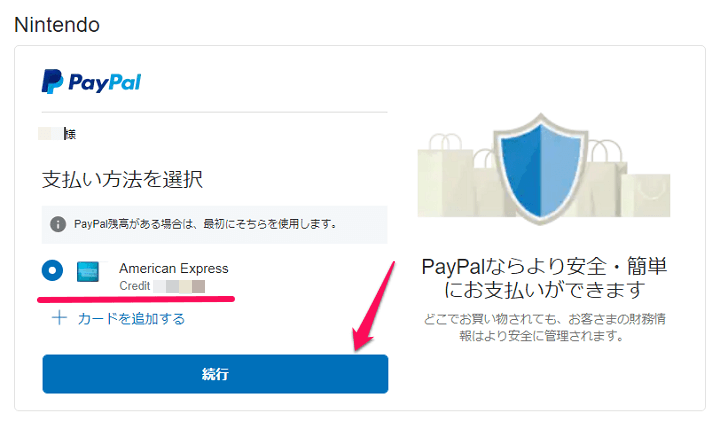
ニンテンドーアカウントに登録するPayPalへの支払い方法を選択します。
初期設定でPayPal側で優先支払いに選択したクレジットカードが選択されていると思います。
そのまま画面の案内に沿って次に進みます。
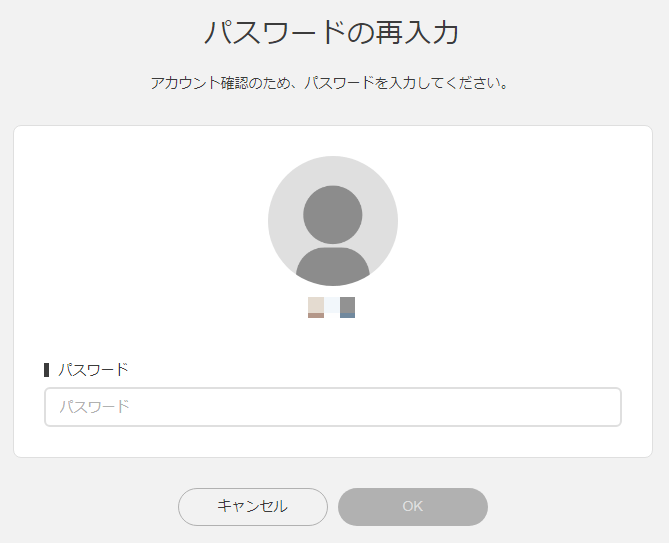
再度、ニンテンドーアカウントのパスワードを入力して進みます。
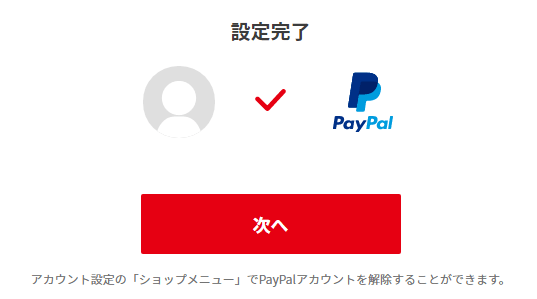
ニンテンドーアカウントとPayPalの連携が完了しました。
画面の案内に沿って進みます。
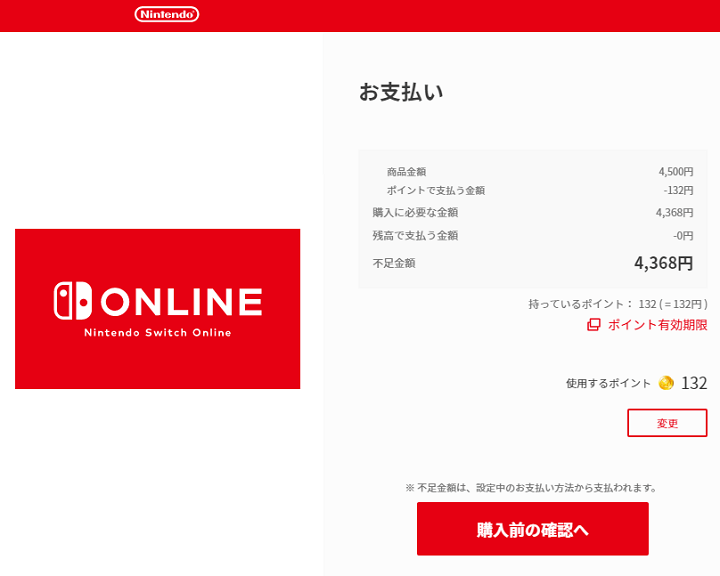
決済画面が表示されます。
購入する内容・金額を確認して進みます。
ちなみにポイントを持っている場合は、ここでポイントを適用することも可能です。
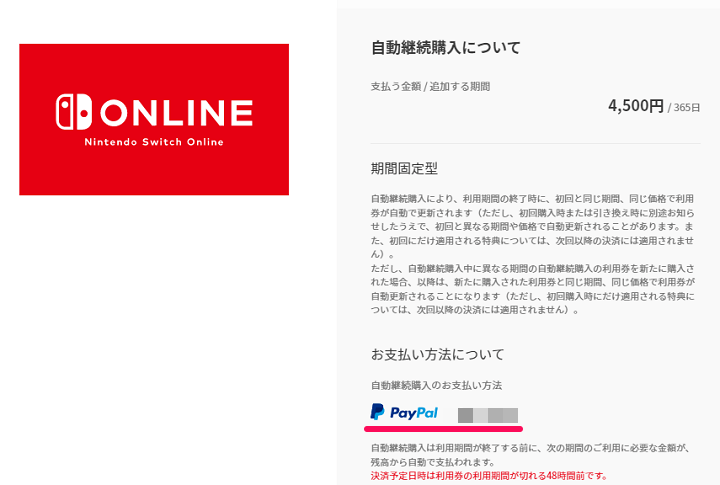
支払い前の最終確認画面で支払い方法が「PayPal」に設定されていることを確認します。
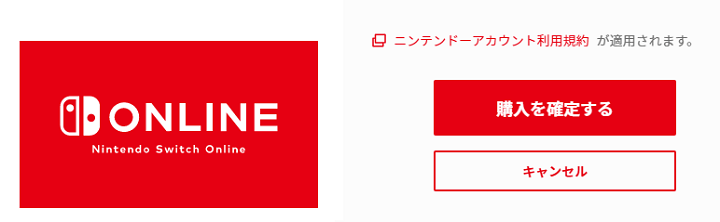
その他、購入する商品に間違いがないことを確認して「購入を確定する」を実行します。
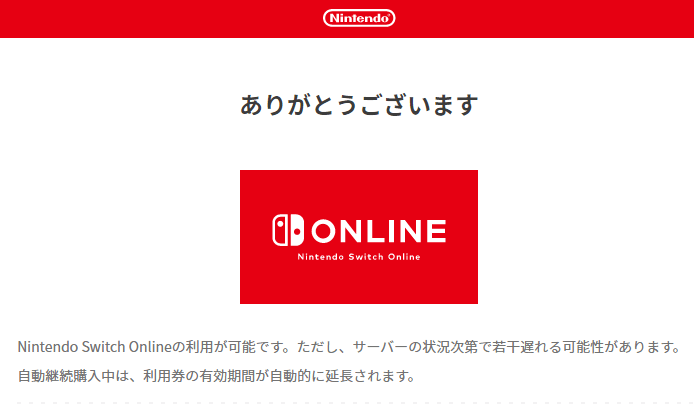
PayPalでの支払いが完了します。
これで任天堂への支払い方法はあくまでもPayPalとなりますが、PayPalへの支払い方法は最初に登録したアメリカン・エキスプレスカードとなるため、最終的に任天堂への支払いがアメックスで行われたことになります。
今回は、ニンテンドースイッチオンラインの継続利用券をアメリカン・エキスプレスのクレジットカードを使って購入する手順で紹介しましたが、ダイナースだったり、購入先がニンテンドーeショップでも同じ手順でOKです。
なんか対応している支払いが少ないニンテンドーアカウント
現状は、対応していないクレジットカードを利用したい場合はPayPalを経由する必要あり
今後はクレジットカード不要の支払いにも対応してくれると嬉しいなぁ

ニンテンドースイッチオンラインの継続利用券やニンテンドーeショップでアメックスやダイナースなど対応していないクレジットカードで買い物する手順はこんな感じです。
現状は、紹介した通り、PayPayを経由しての決済とちょっと裏技っぽい感じのやり方となります。
任天堂は、マジでコンテンツが豊富なのでもっと決済方法の幅を広げてくれたら嬉しいなぁと個人的には思っています。
アメックスやダイナースなどもそうですが、クレジットカード以外の支払いにも対応してくれると助かる人も多いと思います。
なにはともあれ、アメックスやダイナースなど現在は対応していないクレジットカードをニンテンドーアカウントの支払いに利用しようとしている人は、現在のところはこの記事で紹介している手順でどうぞ!
< この記事をシェア >
\\どうかフォローをお願いします…//
このニンテンドースイッチオンラインの料金やeショップでアメックスやダイナースのクレジットカードで支払いする方法 – PayPal経由なら非対応クレカも使える!の最終更新日は2022年4月14日です。
記事の内容に変化やご指摘がありましたら問い合わせフォームまたはusedoorのTwitterまたはusedoorのFacebookページよりご連絡ください。

























